Tabulu formatēšana programmā Google Slides ir būtiska prasme, kas palīdz padarīt prezentācijas saistošākas un skaidrākas. Tabulas ir ne tikai lielisks veids, kā organizēt datus, bet tās var arī izmantot, lai informāciju pasniegtu skaidri un strukturēti. Šajā rokasgrāmatā es jums parādīšu, kā efektīvi formatēt tabulas Google Slides, lai tās vizuāli izceltos un labāk pasniegtu saturu.
Galvenie secinājumi
- Varat pielāgot līniju stilus un krāsas.
- Robežu līnijas un aizpildījuma krāsas piedāvā daudz dizaina iespēju.
- Vairāku elementu atlasīšana un rediģēšana atvieglo formatēšanu.
Soli pa solim
Tabulu dizaina pamati
Lai sāktu tabulas formatēšanu, vispirms jāpārliecinās, vai ir atlasīta tabula. Noklikšķiniet uz tabulas, kuru vēlaties formatēt. Kad atlasīsiet tabulu, pamanīsiet, ka mainās kursors. Varat noklikšķināt uz līnijām starp šūnām, lai tās mainītu.
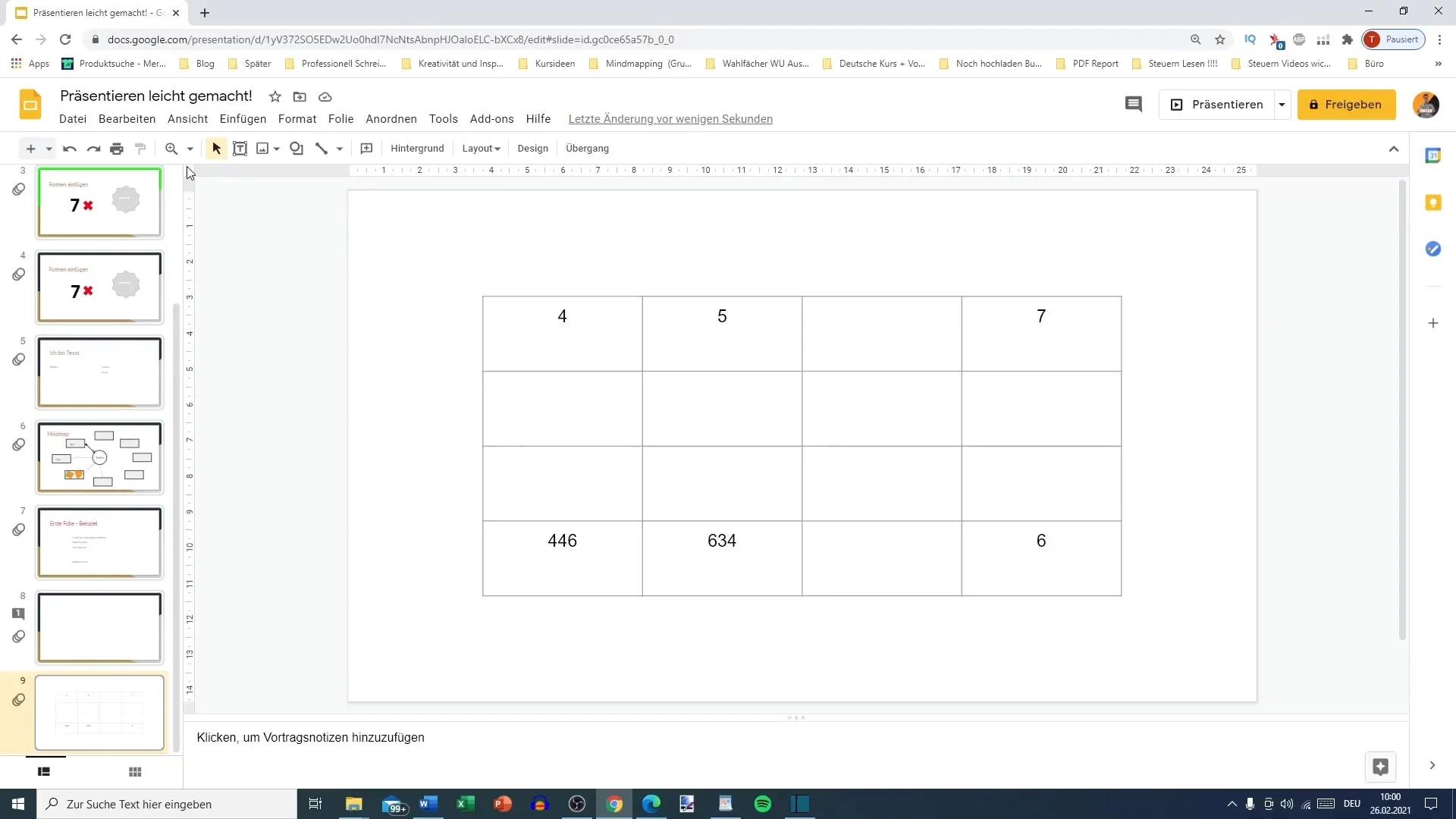
Līniju atlasīšana un pielāgošana
Pārvietojiet kursoru pār tabulas rindiņām, līdz parādās vienādības zīme ar divām bultiņām. Noklikšķiniet uz līnijas, kuru vēlaties pielāgot. Tagad tā ir izcelta zilā krāsā un tādējādi ir atzīmēta. Lai formatētu vairākas rindas vienlaicīgi, turiet nospiestu taustiņu Shift, vienlaikus izmantojot bulttaustiņus, lai atlasītu papildu rindas.
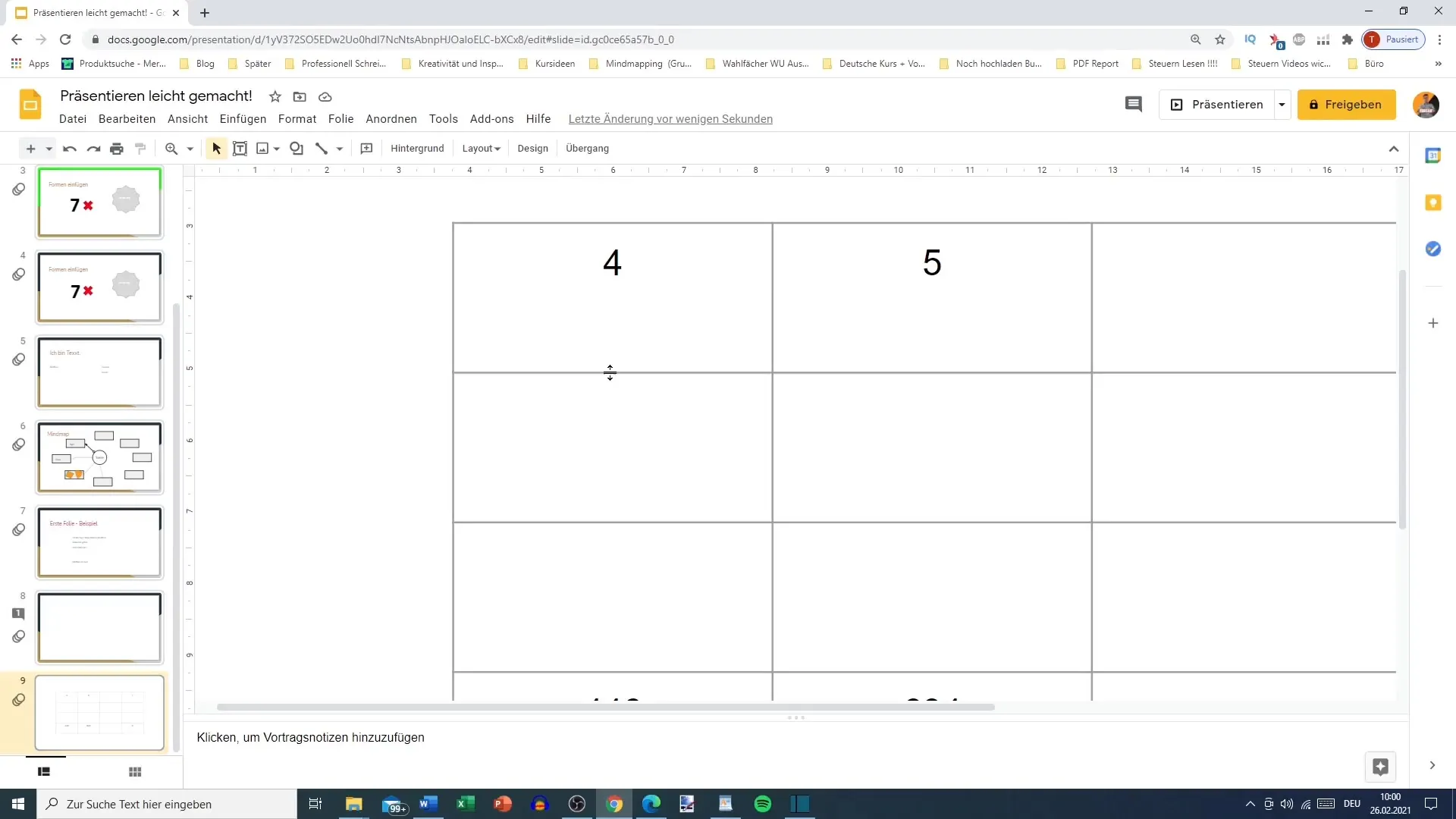
Līniju krāsas maiņa
Tagad varat veikt izmaiņas izvēlētajā līnijā. Izvēlnes joslā izvēlieties līniju, un pašlaik redzēsiet pelēku krāsu. Ja vēlaties mainīt krāsu, piemēram, uz sarkanu, noklikšķiniet uz izvēlnes joslas krāsas lodziņa un izvēlieties vēlamo krāsu. Varat arī pielāgot pikseļu skaitu, lai padarītu līnijas izskatu biezāku vai plānāku - četri pikseļi šeit rada ievērojami lielāku redzamību.
Pārtraukta vai vienlaidu
Varat mainīt arī līnijas veidu. Lai to izdarītu, dodieties uz izvēlnes elementu, kas piedāvā dažādus līniju veidus. Piemēram, varat mainīt līniju uz pārtraukto līniju. Tas var izskatīties mazliet smieklīgi, taču tas dod jums iespēju eksperimentēt.
Konkrētu līniju izvēle
Ja vēlaties formatēt visu tabulu, varat arī atlasīt tikai konkrētas rindas. Piemēram, lai pārformatētu tikai izvēlētās šūnas apakšējās rindiņas, noklikšķiniet uz tās un vērojiet, kā parādās neliels bultiņas simbols. Tas parāda, ka tagad var rediģēt tikai atlasīto rindu.
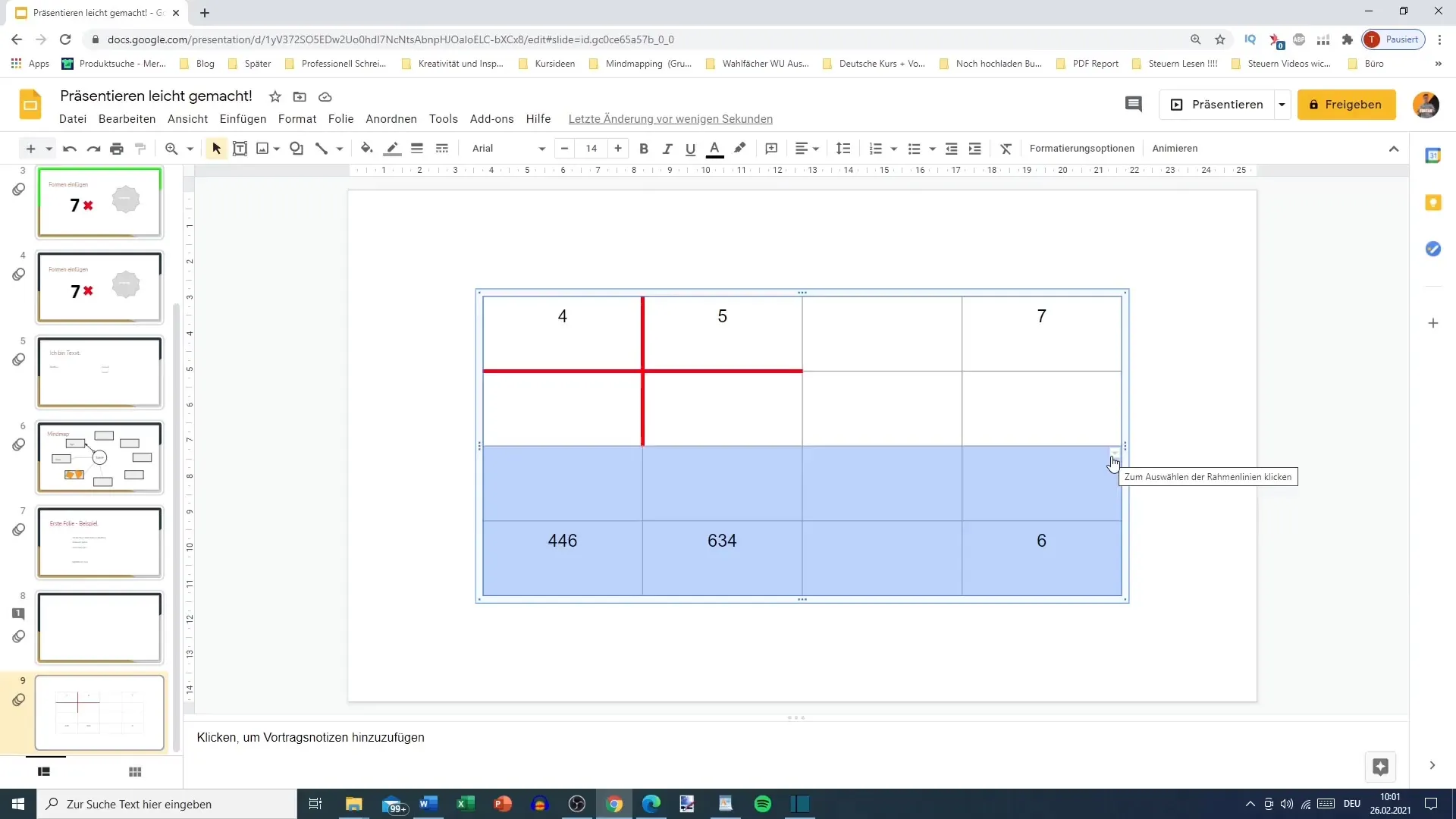
Krāsa un rāmja dizains
Svarīgs formatēšanas solis ir arī fona dizains. Varat pielāgot ne tikai rāmja līniju krāsas, bet arī šūnu aizpildījuma krāsu. Lai to izdarītu, atlasiet rindu vai šūnu, kuru vēlaties mainīt, un vēlreiz pāriet uz krāsu paleti. Šeit izvēlieties neparastu krāsu, lai piešķirtu tabulām lielāku dzīvīgumu.
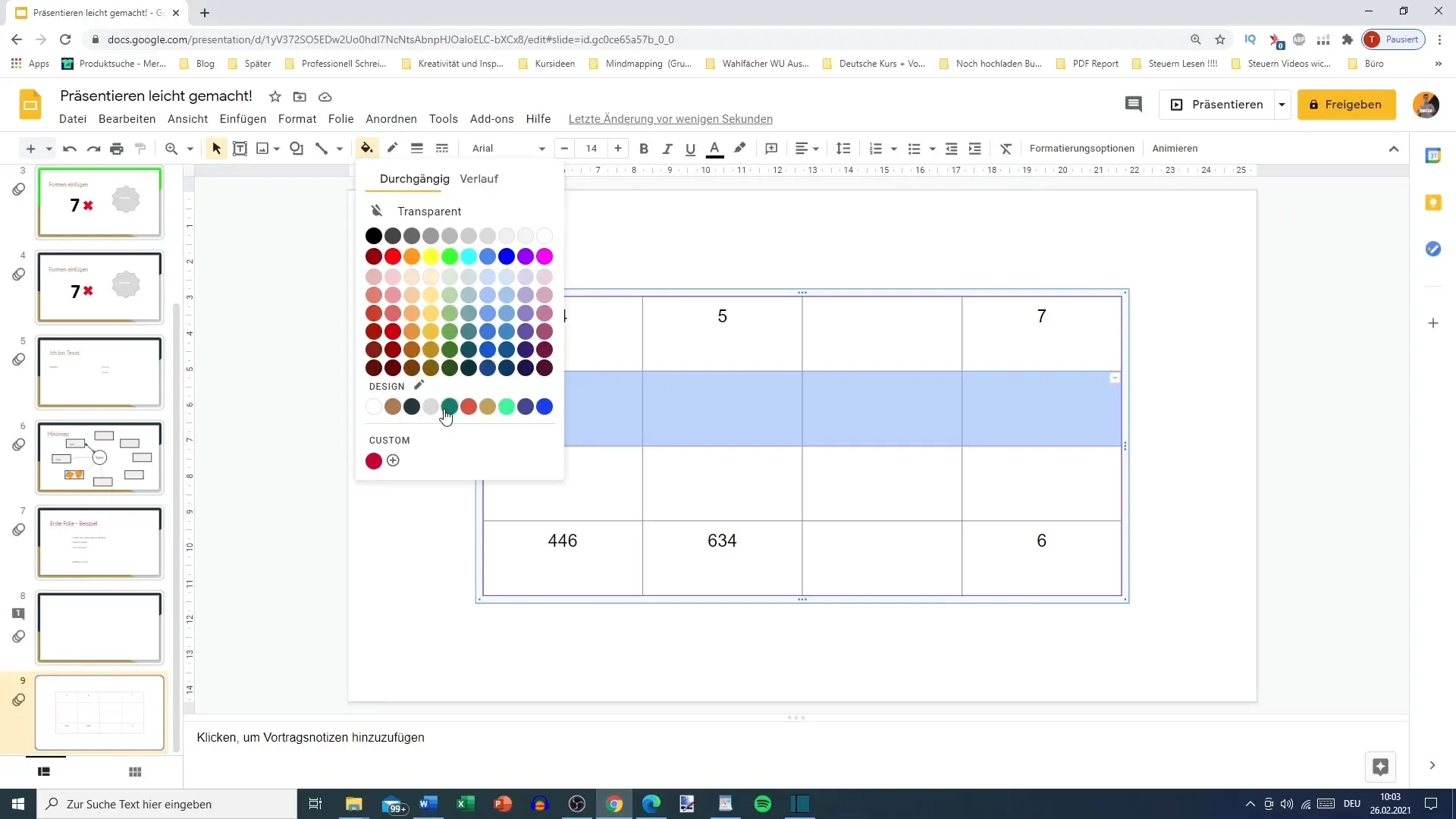
Atsevišķu stilu apkopošana
Jums ir iespēja apvienot dažādas dažādu krāsu un stilu robežlīnijas. Piemēram, ja vēlaties izcelt tikai šūnas ārējās līnijas, varat izvēlēties tikai tās. Izmēģiniet dažādas kombinācijas, piemēram, violetu ietvaru ar četru pikseļu biezumu, lai radītu pievilcīgu efektu.
Regulāri atkārtojiet darbības
Izveidojot estētisku stilu un nedaudz praktizējoties, jūs ātri kļūsiet radoši savu tabulu dizainā. Atcerieties, ka vienmēr ir poga "atcelt", ja kaut kas neizskatās tā, kā esat to iedomājies. Jums vienmēr ir jāvelta laiks un jāeksperimentē, lai no saviem galdiem iegūtu vislabāko rezultātu.
Kopsavilkums
Šajā rokasgrāmatā esat uzzinājis, kā noformēt tabulas Google Slaidos, sākot ar atlasi un beidzot ar pielāgošanu. Atklājot dažādas funkcijas un iespējas, jūs varat ievērojami uzlabot savu datu vizuālo noformējumu.
Biežāk uzdotie jautājumi
Kā mainīt tabulas līniju Google Slaidos? noklikšķiniet uz līnijas, lai to izceltu, un pēc tam izvēlieties vēlamo krāsu un biezumu.
Vai varat formatēt vairākas rindas vienlaicīgi? Jā, turot nospiestu taustiņu Shift un izvēloties rindas, kuras vēlaties mainīt.
Kā atlasīt konkrētas tabulas daļas?Vienkārši noklikšķiniet uz rindas vai šūnas, kuru vēlaties pielāgot, lai rediģētu tikai šo daļu.
Vai Google Slides ļauj izkrāsot šūnas? Jā, varat mainīt šūnu un visas tabulas fonu.


